The Sims 4 Unable To Go Online 오류를 수정하는 방법?
이 글에서는 The Sims 4 플레이어가 갤러리를 실행하려고 할 때 발생하는 "온라인에 접속할 수 없습니다" 오류를 해결하기 위해 노력했습니다.

The Sims 4 플레이어가 갤러리를 실행하려고 할 때 "온라인에 연결할 수 없음" 오류가 발생하고 게임에 대한 액세스가 제한됩니다. 이러한 문제에 직면한 경우 아래 제안에 따라 해결책을 찾을 수 있습니다.
<올>The Sims 4 Unable To Go Online 오류는 무엇인가요?
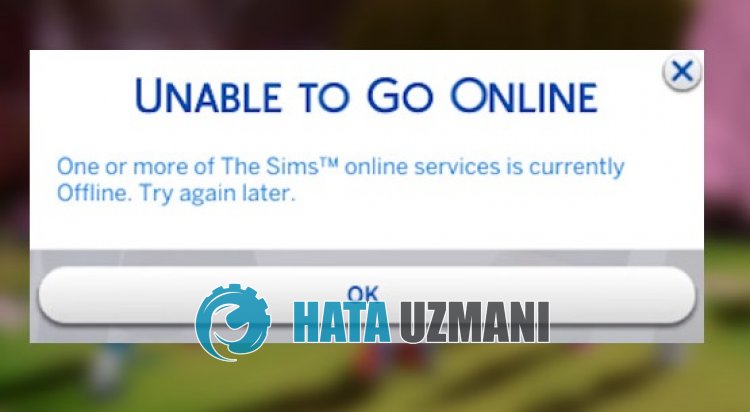
The Sims 4 "온라인에 접속할 수 없습니다" 오류는 기술적인 문제로 인해 발생하며 사용자의 게임 액세스를 제한합니다.
따라서 플레이어는 갤러리에 액세스할 수 없으며 The Sims 4는 해결책을 찾기 위해 "갤러리가 작동하지 않음"을 검색합니다.
서버 점검 또는 기술적인 문제일 수 있습니다.
물론 이 문제 뿐만 아니라 여러 가지 문제로 인해 게임에 대한 접근이 제한될 수 있습니다.
이를 위해 The Sims 4 "온라인에 연결할 수 없습니다" 오류를 수정하는 방법에 대한 정보를 제공합니다.
The Sims 4 Unable to Go Online 오류 수정 방법
이 오류를 수정하려면 아래 제안에 따라 문제에 대한 해결책을 찾을 수 있습니다.
1-) 서버 확인
게임 서버의 문제 또는 기술적인 문제로 인해 "온라인에 연결할 수 없음" 오류가 발생합니다.
이것이 The Sims 4 게임 서버를 확인하고 문제의 원인을 확인해야 하는 이유입니다.
아래에 남겨둘 Twitter 및 Downdetector 플랫폼에 도달하면 이 상황을 알 수 있습니다.
서버에 문제가 있는 경우 개발자가 문제를 해결할 때까지 기다려야 합니다.
2-) 바이러스 백신 끄기
사용 중인 바이러스 백신 프로그램을 비활성화하거나 컴퓨터에서 완전히 삭제하십시오. Windows Defender를 사용하는 경우 비활성화하십시오. 이를 위해
- 검색 시작 화면에 "바이러스 및 위협 방지"를 입력하고 엽니다.
- 그런 다음 '설정 관리'를 클릭합니다.
- 실시간 보호를 "끄기"로 설정합니다.
이후 다른 랜섬웨어 보호를 해제합시다.
- 검색 시작 화면을 엽니다.
- "Windows 보안 설정"을 입력하여 검색 화면을 엽니다.
- 열리는 화면에서 "바이러스 및 위협 방지"를 클릭합니다.
- 메뉴에서 "랜섬웨어 보호"를 클릭합니다.
- 열리는 화면에서 "제어된 폴더 액세스"를 끕니다.
이 작업을 수행한 후에는 The Sims 4 게임 파일을 예외로 추가해야 합니다.
- 검색 시작 화면에 "바이러스 및 위협 방지"를 입력하고 엽니다.
- 바이러스 및 위협 방지 설정에서 "설정 관리"를 선택한 다음 "제외"에서 "제외 추가 또는 제거"를 선택합니다.
- 제외 추가를 선택한 다음 디스크에 저장된 게임 폴더 "The Sims 4"를 선택합니다.
이 과정이 끝나면 작업 관리자의 도움을 받아 The Sims 4 게임을 완전히 종료하고 The Sims 4를 다시 실행해 보세요. 문제가 지속되면 다음 제안으로 넘어가겠습니다.
3-) Cloudflare DNS 서버 사용
기본 DNS 서버에서 발생하는 문제로 인해 일부 애플리케이션에서 이와 같은 다양한 연결 오류가 발생할 수 있습니다.
따라서 Cloudflare DNS 서버를 사용하면 문제를 해결할 수 있습니다.
- 검색 시작 화면에서 "제어판"을 입력하고 엽니다.
- 열리는 화면에서 "네트워크 및 인터넷" 옵션을 클릭합니다.
- 그런 다음 "네트워크 및 공유 센터"를 클릭합니다.
- 열리는 새 화면에서 "링크" 옆에 있는 옵션을 클릭합니다.
- 그런 다음 "속성"을 클릭하고 "인터넷 프로토콜 버전 4(TCP\IPv4)"를 두 번 클릭합니다.
- 아래에 남겨둔 Google DNS 서버를 등록합니다.
- 선호하는 DNS 서버: 1.0.0.1
- 기타 DNS 서버: 1.1.1.1
이 작업을 수행한 후 "확인" 버튼을 클릭하고 다음 제안으로 이동합니다.
4-) 인터넷 캐시 지우기
인터넷 캐시 문제로 인해 이와 같은 다양한 연결 문제가 발생할 수 있습니다.
이를 위해 인터넷 캐시를 지우고 다시 구성하여 문제를 제거할 수 있습니다.
- 검색 시작 화면에 "cmd"를 입력하고 관리자 권한으로 실행합니다.
- 열리는 명령 프롬프트 창에 다음 명령줄을 붙여넣고 Enter 키를 누릅니다.
- ipconfig /갱신 <리>ipconfig /flushdns
- netsh int ipv4 재설정
- netsh int ipv6 재설정
- netsh winhttp 재설정 프록시
- netsh winsock 재설정 <리>ipconfig /registerdns
명령줄을 완료한 후 컴퓨터를 다시 시작하고 문제가 지속되는지 확인할 수 있습니다.








![YouTube 서버 [400] 오류를 수정하는 방법은 무엇입니까?](https://www.hatauzmani.com/uploads/images/202403/image_380x226_65f1745c66570.jpg)










